Windows 通知显示太烦人?试试这两个办法
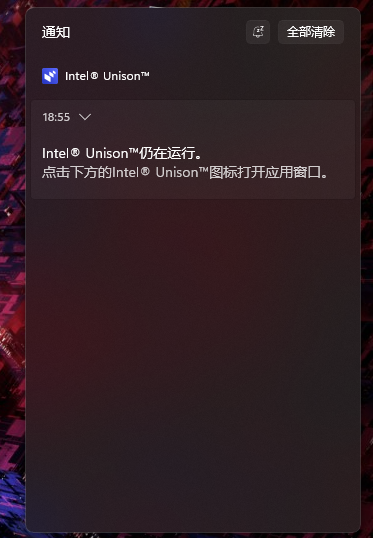
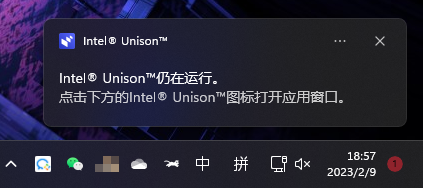
Windows 通知显示时长实际上是可以修改的,只是藏的比较隐秘。
Windows 通知显示时长设置
1、打开系统设置,在辅助功能(Win10 为轻松使用)中找到视觉效果,这里可以修改关闭通知的时间。不过这里给出的时间选项很少,并且最短也是5秒。
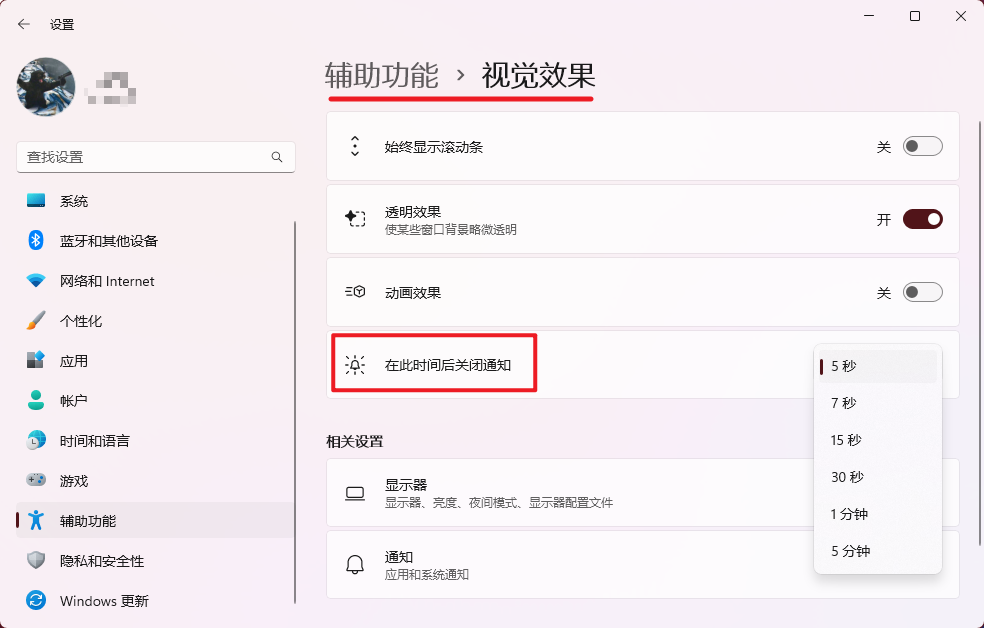
2、如果没有适合的时间选项,可以通过注册表将其修改为任意时间。Win+R 运行 regedit 打开注册表编辑器。
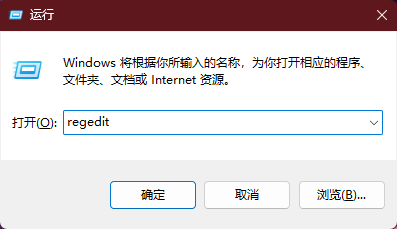
计算机\HKEY_CURRENT_USER\Control Panel\Accessibility
4、双击 MessageDuration 值,修改为你需要的十进制秒数即可。
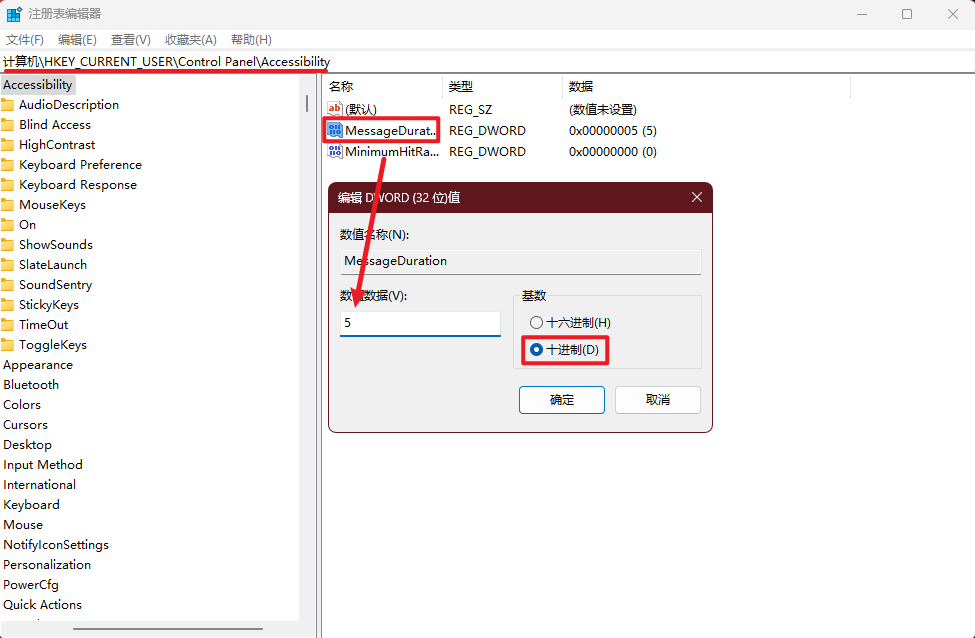
5、更改后重启电脑或者重启资源管理器后新的Windows 通知显示时长即会生效。
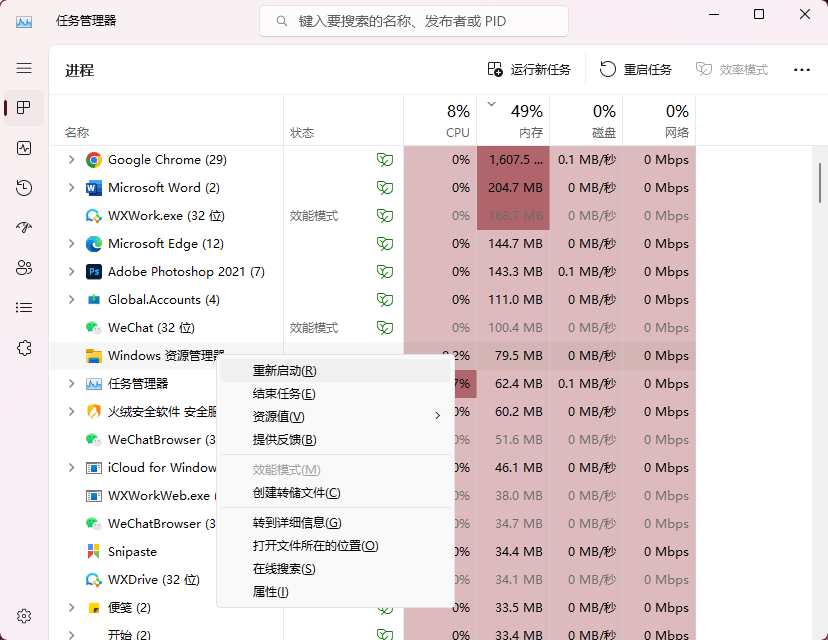
开启Win11专注模式
当然如果你完全不喜欢弹出的Windows 通知,勿扰/专注模式可以帮到你(Win10叫专注助手,Win+Q搜索即可)。

1、点击任务栏右下角打开通知中心,点击右上角的请勿打扰就可以进入勿扰/专注模式。
2、下方设置时间开始专注也可以在指定时间内开启。
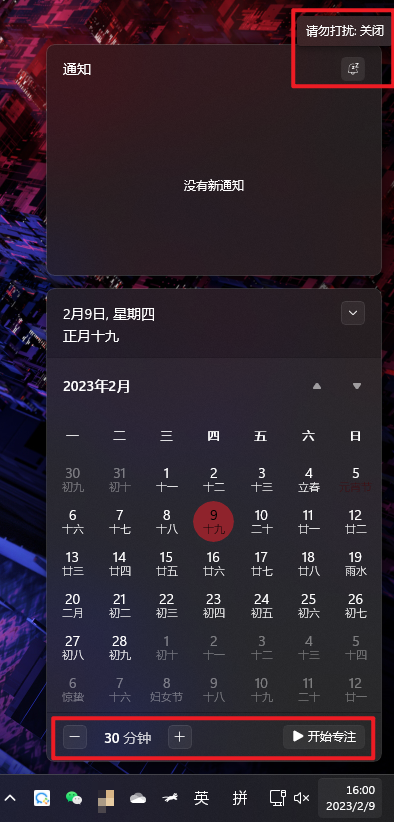
3、设置 >系统>通知下的自动启用“请勿打扰”还可以设置指定时间端内不弹出通知。
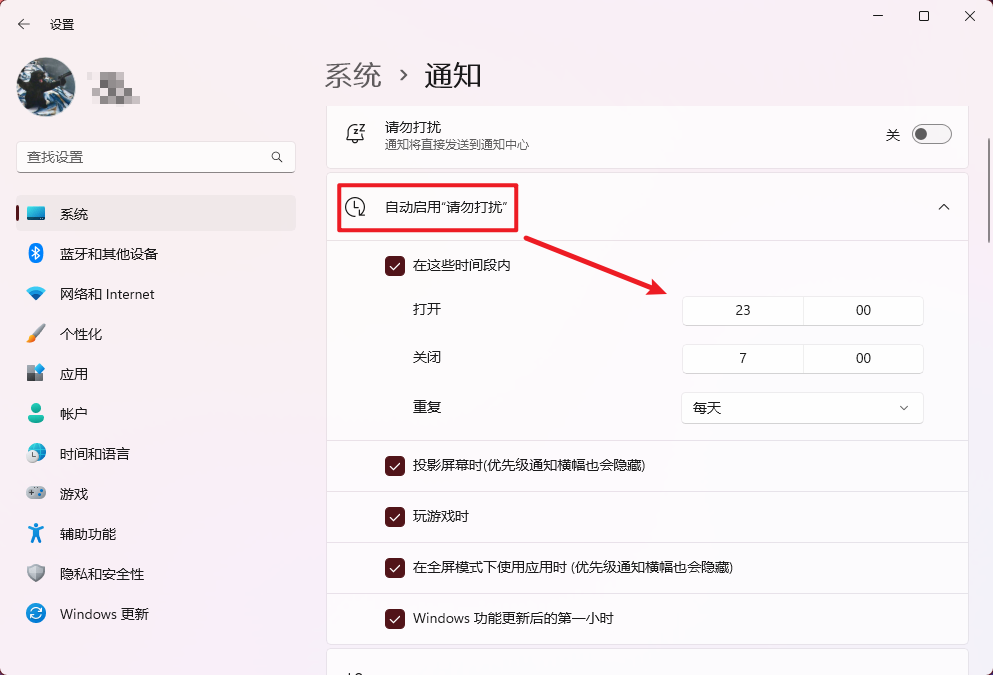
4、此外你还可以选择关闭一些非必要的应用通知来减少干扰,也可以设置仅弹出或者仅收进通知中心。
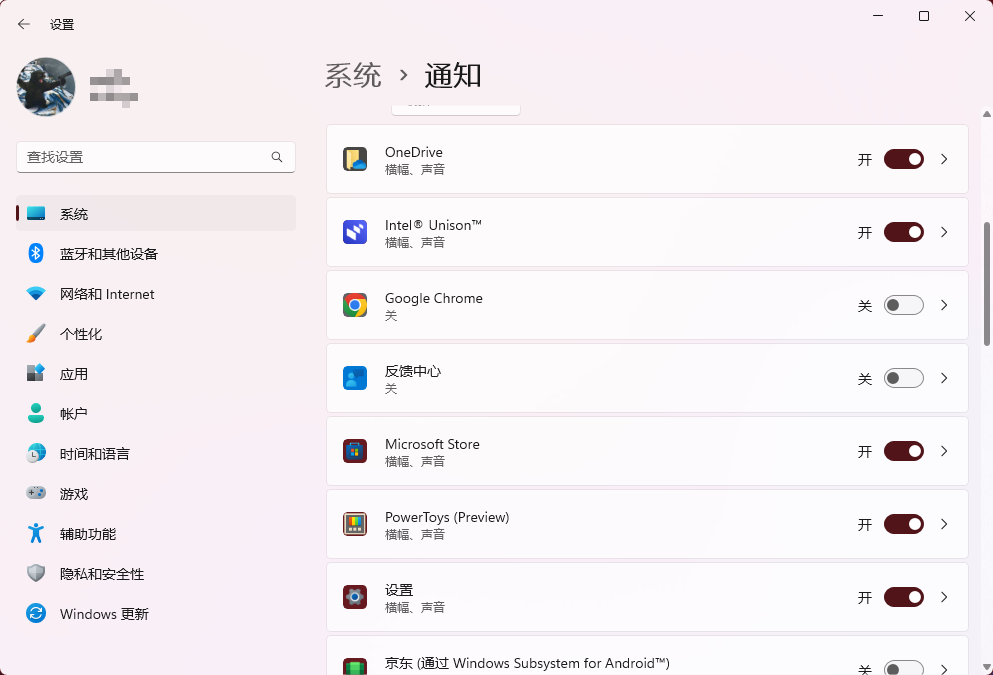
结语
当然还有不是很推荐的关闭Windows 通知的总开关,这得用错过系统重要通知的代价来换取宁静了。
